win11之家awin11如何安装
- 分类:Win11 教程 回答于: 2022年12月09日 10:05:00
安装电脑系统时,每个人的选择都会有所不同,有的朋友更喜欢直接到官网下载后安装,而一些对电脑不是很熟悉的朋友们来说,通过小白三步装机版来安装win11也是很常见的,那么win11之家awin11如何安装呢?
工具/原料:
系统版本:Windows11
品牌型号:华硕N61Vg
软件版本:小白三步装机版 win11正式版
方法/步骤:
方法一:借助win11升级助手工具安装
1、如果您的电脑硬件符合安装Windows11的前提下,打开微软官网,找到Windows11安装助手点击下载安装。(win11之家a)

2、安装完成后打开工具,按照提示阅读接受协议并进行下一步。

3、按照提示立即重新启动电脑,开始进入安装windows11步骤,安装的过程会比较久些,耐心等待完成。

4、期间可能会重启多次,重启开机后进入win11系统后,会有一些简单的设置,比如设置语言,登录微软账号等等,按照提示操作完成就可以了。

方法二:一键全新安装win11正式版
1.首先我们打开小白三步装机版工具,进入页面后找到win11系统进行下载。

2.进入这个页面后,工具会开始加载镜像文件和驱动,我们需耐心等待下载完成。

3.系统下载完成后,电脑需要进行一次重启的操作。

4.在重启的过程当中出现这个页面时,我们选择第二个选项进入pe系统。
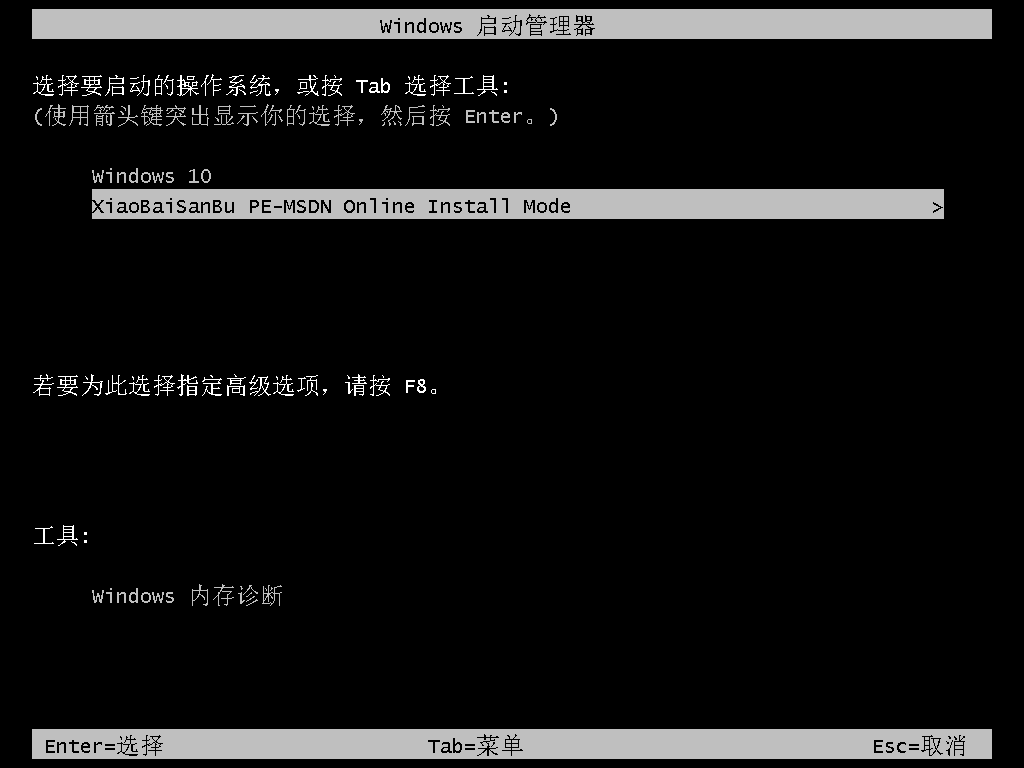
5.小白装机工具会完成后面的自动安装系统,只需耐心等待系统安装完成即可。

6.系统安装完成后,我们根据提示点击下方“立即重启”。

7.最后重启进入新的页面时,安装就成功啦。

注意事项:方法一的win11升级助手工具安装时间比较长,而且容易失败,小编更推荐大家借助工具一键全新安装win11正式版。
总结:以上便是win11正式版怎么安装的教程,有需要的小伙伴可以参照教程操作。
 有用
26
有用
26


 小白系统
小白系统


 1000
1000 1000
1000 1000
1000 1000
1000 1000
1000 1000
1000 1000
1000 1000
1000 1000
1000 0
0猜您喜欢
- win11磁盘划分方法步骤2022/12/29
- 联想YOGA Duet 2021笔记本怎么重装系..2023/03/22
- win11支持谷歌浏览器吗分享2022/10/20
- 教大家新安装的windows11怎么激活..2021/07/14
- 怎么看升级到win11是不是正式版..2022/02/17
- 笔记本电脑没有uefi如何安装win11..2022/02/20
相关推荐
- win11开机页面的名字怎么改2022/09/01
- win10更新win11的操作教程2021/11/19
- win11激活密钥激活失败怎么办..2021/12/04
- 电脑win11怎么查看最近打开窗口..2023/01/30
- 安装win11 tpm2.0如何开启2021/07/21
- win11删掉的大文件恢复软件如何使用..2022/03/31

















